Nota:
El acceso a esta página requiere autorización. Puede intentar iniciar sesión o cambiar directorios.
El acceso a esta página requiere autorización. Puede intentar cambiar los directorios.
功能筛选器允许有条件地启用或禁用功能标志。 时间窗口筛选器是功能管理库的内置功能筛选器之一。 它让你可以按计划打开或关闭功能。 例如,当你有新的产品公告时,你可以使用它自动在计划的时间发布功能。 你还可以使用它在市场营销活动结束后按计划停止促销折扣。
本文介绍如何为功能标志添加和配置时间窗口筛选器。
添加时间窗口筛选器
在应用程序配置存储的功能管理器菜单中创建名为 Beta 的功能标志,并移动到要修改的功能标志的右端,然后选择“更多操作”省略号 (...) 操作和“编辑”。 有关如何添加和编辑功能标志的详细信息,请参阅管理功能标志。
在打开的“编辑”窗格中,选中“启用功能标志”复选框(如果当前未选中),然后选中“使用功能筛选器”复选框,然后选择“创建”。
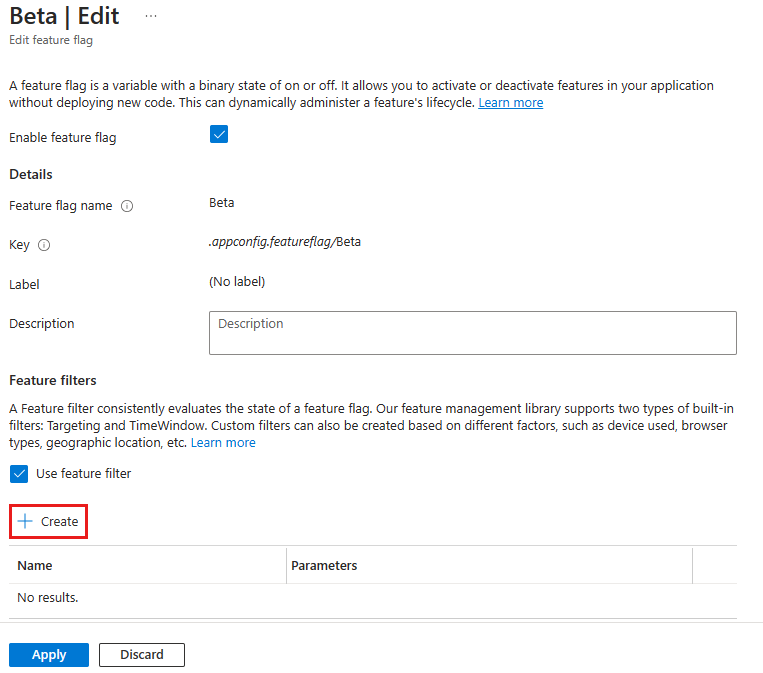
此时会在旁边打开“创建新筛选器”窗格。 在“筛选器类型”下,选择下拉列表中的“时间窗口筛选器”。
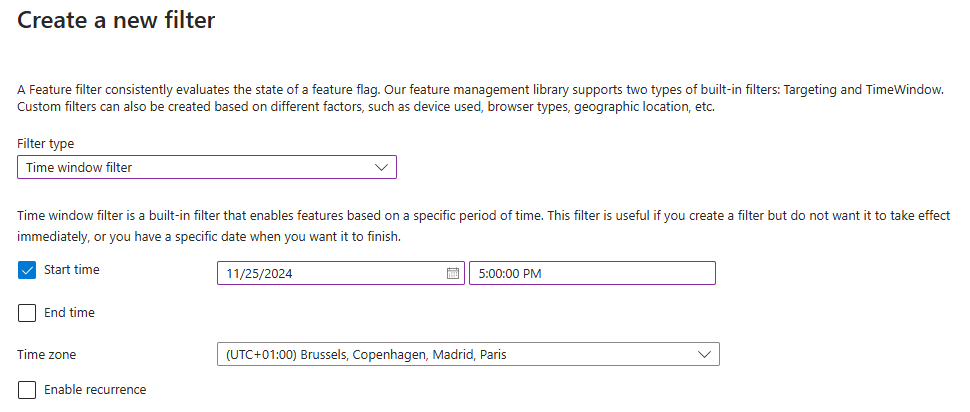
时间窗口筛选器包括开始时间和/或结束时间。 默认情况下选中“开始时间”和“结束时间”复选框。
- 设置开始时间可让你在特定日期和时间启用功能标志。 保存功能筛选器详细信息后,没有开始时间的时间窗口筛选器立即处于活动状态。
- 设置结束时间可让你在特定日期和时间禁用功能标志。 没有结束时间的时间窗口筛选器在被禁用之前将一直保持活动状态。
取消选中结束时间,并输入比当前时间早几分钟的开始时间,以安排在几分钟内自动启用 Beta 功能,而且一旦启用后永远不会禁用。
默认情况下,会根据浏览器的当前时区选择一个时区。 (可选)选择另一个时区。
(可选)设置时间窗口定期发生。 使用此选项可以定义重复的时间范围,确保根据指定的安排(例如在低流量或高流量期间)自动激活和停用功能标志。
定期时间窗口筛选器始终具有开始时间和结束时间,以根据指定的定期模式定义定期发生的基本时间窗口。 输入开始时间和结束时间,然后选择“启用定期发生”复选框,然后选择定期发生详细信息,包括定期模式和过期时间。
在此示例中,从下午 5:00 到下午 6:00 激活 Beta 功能,从 11 月 25 日开始,一直持续到 12 月 31 日。 也可以选择每周频率,并选择一周内的一天或多天作为定期发生频率。
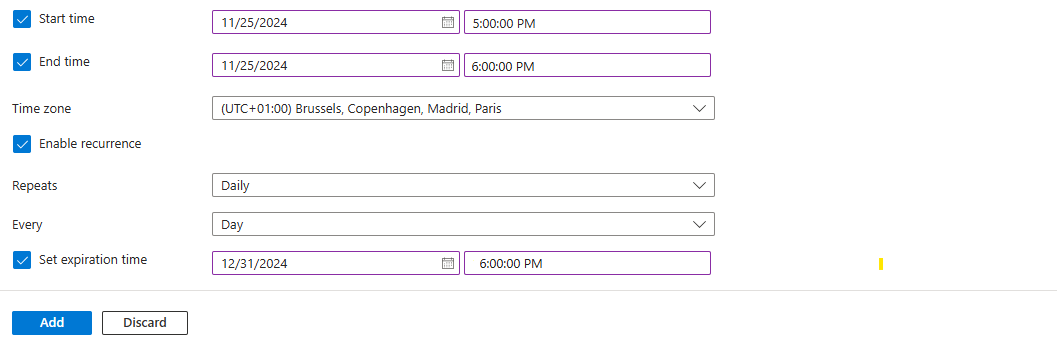
选择“添加”以保存时间窗口筛选器的配置,然后返回到“编辑功能标志”屏幕。
时间窗口筛选器目前在功能筛选器详细信息中列出,位于功能筛选器下。 选择“应用”以保存带有新功能筛选器的功能标志。
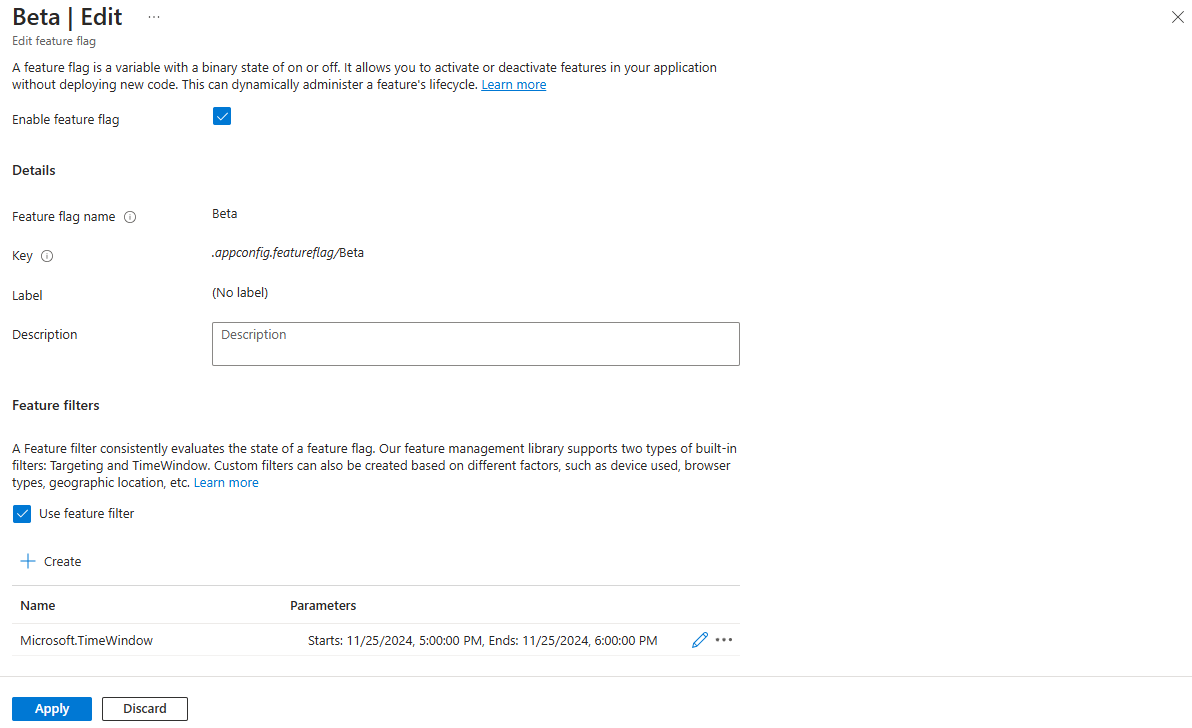
现在,你已成功将时间窗口筛选器添加到功能标志。
继续查看以下说明,以在应用程序中将带有时段筛选器的功能标记用于正在使用的语言或平台。
后续步骤
若要了解有关功能筛选器的详细信息,请继续学习以下文档: